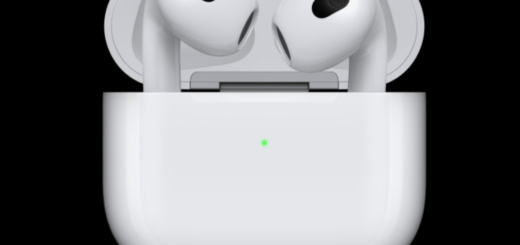Derfor bliver din Mac ikke færdig med at geninstallere Mac OS X
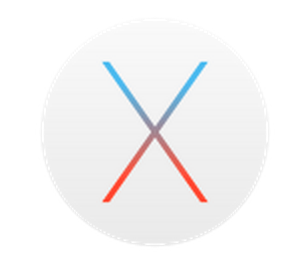
En del oplever problemer med at installationen aldrig bliver færdig, hvis de forsøger at geninstallere en Mac. I denne artikel vil jeg forklare hvad du gør.
Det skulle være så nemt at geninstallere en Mac med OS X – og det er det da også som regel. Du genstarter bare Mac’en mens man holder Cmd+R nede, hvorefter du kommer ind til installationsmenuen. Alt det har jeg beskrevet mere om i denne artikel.
Når installationen går igang bliver man bedt om at koble sig på det trådløse internet og herefter skal installationen godkendes af Apple, dvs. godkendes til at få installeret Mac på den Apple. Når dette er færdig går installationen igang og begynder at tælle ned til 0 minutter tilbage.
Men for nogle kommer installationen aldrig videre. I stedet starter den forfra ved ca. 30-40 minutter, så snart den har talt ned til 0 minutter. Sådan fortsætter installationen hele tiden.
Sådan ser du hvad der er galt under installationen
Hvis installationen ikke vil fortsætte, skal du jo finde ud af hvad der er galt. Her kan det være anvendelig at kigge på logfilen – især fordi det er her du kan se fejlen der er sket og som du for eksempel skal bruge til at indsende i et forum, for at få hjælp.
For at få logfilen frem kan du klikke på Cmd+L, hvorefter der åbner et nyt vindue med hele logfilen. Her skal du så lede efter fejlen – led efter at den skriver noget der ikke kan lade sig gøre. Det står oftest sidst i filen.
Eksempel: The connection to service named com.apple.nsurlstorage-cache was invalidated
En ting der kan være galt er at den giver fejlmeddelelsen:
The connection to service named com.apple.nsurlstorage-cache was invalidated
Årsagen her er altså at der går noget galt når installationsprogrammet forsøger at oprette forbindelse til serverne ved Apple – det sted hvor installationsfilerne skal hentes.
Løsningen er at lave en USB installationsnøgle
En løsning til mange problemer under installationen er at lave en ny USB installationsnøgle, som du kan installere fra i stedet. Denne skal laves fra en velfungerende Mac, så enten skal du lave den fra en anden Mac du har eller også skal du lave den inden din Mac går ned. Du skal bruge en USB nøgle der minimum er 8 Gb i størrelse, da filerne godt kan fylde omkring 5 Gb.
Du går så ind i app store og søger efter den seneste Mac OS X version og downloader den. Så begynder den at hente filen og denne vil så komme til at ligge i mappen „Applikationer“ eller „Programmer“. Hvis installationsguiden åbner, skal du bare annullere den.
Du sætter så USB nøglen i en USB port og åbner den. Så åbner du et Terminal vindue, for den skal du bruge til at lave selve nøglen. Den seneste version af Mac OS X hedder Sierra og her skal du skrive følgende kode:
sudo /Applications/Install\ macOS\ Sierra.app/Contents/Resources/createinstallmedia --volume /Volumes/MyVolume --applicationpath /Applications/Install\ macOS\ Sierra.app
Bemærk at denne kode altså gælder til Sierra og at USB-nøglen hedder MyVolume her. Hvis din USB nøgle ikke hedder MyVolume, skal du altså erstatte navnet her.
Så er din USB nøgle lavet, som fremover kan sikre du kan geninstallere din Mac. Så genstarter du bare og vælger USB nøglen ved opstart for at starte installationen op. Alternativt kan du trykke på Alt for at starte Startup Manager.